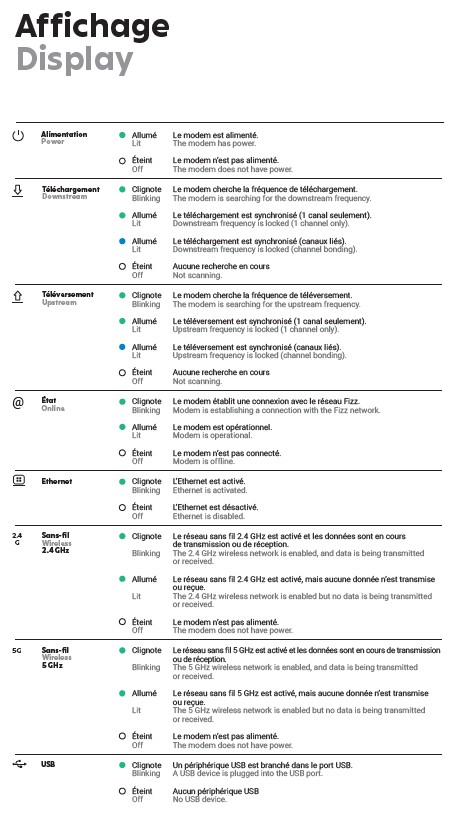pas de connexion internet
Bonjour, ça fait plusieurs jours que j'essaye de me connecter mais impossible même en faisant toute les solutions proposées, la réponse sur mon téléphone et ordinateur ="connecté (aucune connexion internet)".....de plus je n'arrive plus a retrouver l'application FIZZ sur androide, merci pour votre reponse,Cdt
Meilleure réponse
-
Bonjour thierry F.
Je regrette la situation rencontrée.
Suite aux vérifications effectuées, je constate que vous avez réussi à contacter notre service à la clientèle et vous avez reçu une réponse à votre demande.
S'il y a quelque chose d'autre qu'on peut faire pour vous, on reste à votre disposition : https://fizz.ca/fr/nous-contacter
Je vous remercie pour votre patience et bonne compréhension.
Passez une très bonne journée,
-Claudiu0
Réponses
-
Vous avez essayé de déconnecter le modem 1 minute puis le reconnecter ?
L'appli est Fizz Wi-Fi à télécharger gratuitement sur la version canadienne des sites de Google Play et App Store.
De quelles couleurs sont les lumières sur votre modem ? Avez vous essayer de vous connecter avec un cable réseau et non par wifi ?
Je vous conseille de contacter Fizz par chat. Ils pourront vérifier le signal et s'il y a des travaux de maintenance dans votre coin
Pour contacter Fizz : https://fizz.ca/fr/nous-contacter
Nous sommes là pour vous
24 heures sur 24.
Rendez-vous dans la Foire aux solutions pour trouver la FAQ traitant de votre enjeu. Si vous ne trouvez pas votre réponse, cliquez sur le (?) dans le coin droit. C’est votre porte d’entrée pour nous contacter.
Assurez-vous que votre forfait permet l’accès à Internet
- Rendez-vous dans mon compte, à Mes forfaits.
- Vérifiez que votre forfait Internet résidentiel est bel et bien activé.
- Même sans votre forfait activé, il est possible que votre modem Wi-Fi diffuse son signal mais vous ne pourrez pas y accéder.
Redémarrez votre modem Wi-Fi
- Débranchez le câble d’alimentation électrique de votre modem Wi-Fi.
- Assurez-vous que tous les voyants lumineux du modem s’éteignent une fois celui-ci débranché.
- Attendez dix (10) secondes.
- Rebranchez le modem. Prévoyez un délai allant jusqu’à trois (3) minutes pour permettre à vos appareils de se reconnecter à votre réseau Wi-Fi.
- Il est préférable de redémarrer votre modem Wi-Fi en débranchant le câble d’alimentation électrique plutôt que d’utiliser le bouton à l’arrière du modem Wi-Fi.
Vérifiez l’état des voyants lumineux sur votre modem Wi-Fi
- Voici la liste des voyants lumineux de votre modem Wi-Fi et les différents états possibles:
- IMPORTANT: Si l’ensemble des voyants lumineux du modem Wi-Fi sont éteints, il est possible que ce ne soit qu’un simple enjeu d’alimentation électrique.
- Assurez-vous que le câble d’alimentation électrique soit bien branché aux deux (2) extrémités.
- S’il est branché en utilisant une rallonge, retirez-la complètement. Le même conseil s’applique si le câble d’alimentation électrique du modem est branché dans une multi-prise.
La situation pourrait-elle être causée par un changement récent?
- Le mauvais fonctionnement de votre accès Internet pourrait concorder avec l’un des deux (2) types de changement suivants:
- A. Un changement à vos branchements:
- Câble d’alimentation électrique
- Câble coaxial (extrémité vissable)
- Câble réseau (si votre appareil est connecté au modem Wi-Fi avec un câble réseau RJ45)
- Même si rien n'a été touché récemment, ou que tout semble bien branché, vérifiez chacun des branchements énumérés ci-haut.
- IMPORTANT: Ces câbles doivent être branchés correctement aux deux extrémités.
- B. Un changement aux paramètres de votre modem Wi-Fi, par exemple:
- Changement de mot de passe, nom de réseau, etc.
- Changement de canaux, modification des ports, Paramètres IP ou DHCP, etc.
- Contrôle parental, mode de cryptage, etc.
- Si le mauvais fonctionnement de votre accès Internet concorde avec des modifications effectuées aux paramètres nommés ci-haut, la réinitialisation de votre modem Wi-Fi à ses paramètres d’usine pourrait s'avérer nécessaire pour corriger la situation.
Réinitialisez votre modem Wi-Fi à ses paramètres d’usine
- IMPORTANT: cette opération réinitialisera toute modification qui aurait été faite à ce jour aux paramètres de votre modem Wi-Fi. Il est également possible que vous ayez à reconfigurer les paramètres Wi-Fi de vos appareils (nom du réseau, mot de passe, etc.)
- À l’aide d’un objet fin et pointu, tenez le bouton de redémarrage du modem Wi-Fi enfoncé pendant 10 secondes.
- Une fois votre modem reparti, suivez les mêmes instructions que lorsque vous l’avez installé initialement.
- Rappel: le nom d’utilisateur par défaut de votre réseau Wi-Fi, de même que le mot de passe correspondant, sont inscrits sur un autocollant apposé à l’arrière de votre modem Wi-Fi (Default Wi-Fi network et Default key).
0